Η Google είναι ένα από τα κορυφαία προγράμματα περιήγησης ιστού σε αυτόν τον τεχνολογικό κόσμο.Με τα χρόνια, η αυτοκρατορία των προγραμμάτων περιήγησης εξαπλώθηκε ευρέως στους χρήστες σε κάθε γωνιά αυτής της σύγχρονης εποχής.Ενδέχεται να αντιμετωπίσετε ορισμένα σφάλματα κατά την περιήγηση στον ιστό, όπως αυτή η σελίδα δεν λειτουργεί σωστά στα Windows 10 Δεν αποστέλλονται δεδομένα err_empty_response.
Εάν αντιμετωπίζετε ERR_EMPTY_RESPONSE Windows 10, κατανοούμε την απογοητευτική σας κατάσταση, εδώ θα σας βοηθήσουμε να λύσετε το ίδιο πρόβλημα με απλές και αποτελεσματικές μεθόδους αντιμετώπισης προβλημάτων.έχει ξεκινήσει!
Μερικές βασικές αιτίες αυτού του ζητήματος παρατίθενται παρακάτω.
- κατεστραμμένα δεδομένα περιήγησης,
- κακή σύνδεση στο διαδίκτυο,
- μη συμβατό πρόγραμμα οδήγησης δικτύου,
- ξεπερασμένες εκδόσεις των Windows,
- Αποτυχία διακομιστή DNS,
- Το antivirus παρεμβαίνει.
Έχουμε συντάξει μια λίστα με τρόπους για να διορθώσετε αυτό το σφάλμα ERR_EMPTY_RESPONSE των Windows 10.Οι μέθοδοι ταξινομούνται από αρχάριους έως προχωρημένους βάσει αποτελεσματικότητας.Ωστόσο, πριν εκτελέσετε τα βήματα αντιμετώπισης προβλημάτων που αναφέρονται παρακάτω, συνιστάται να το κάνετεΕπανεκκίνησηυπολογιστή και ελέγξτε εάν το πρόβλημα έχει επιλυθεί.Μια απλή επανεκκίνηση μπορεί να διορθώσει αρκετές προσωρινές δυσλειτουργίες και μπορείτε να βρείτε μια λύση στο πρόβλημά σας με απλά βήματα.Ωστόσο, εάν δεν βρείτε λύση, συνεχίστε να χρησιμοποιείτε αυτές τις μεθόδους.
Περιεχόμενα
- 0.1 Μέθοδος XNUMX: Επανεκκινήστε το δρομολογητή
- 0.2 Μέθοδος XNUMX: Επαναφέρετε το δρομολογητή
- 0.3 Μέθοδος 3: Απενεργοποίηση εφαρμογών και υπηρεσιών εκκίνησης
- 0.4 Μέθοδος 4: Εκτελέστε μια δοκιμή Ping και επαναφέρετε το ipconfig
- 0.5 Μέθοδος 5: Εκτελέστε την Αντιμετώπιση προβλημάτων προσαρμογέα δικτύου
- 0.6 Μέθοδος 6: Αλλάξτε τη διεύθυνση DNS
- 0.7 Μέθοδος 7: Ενημερώστε ή επαναφέρετε το πρόγραμμα οδήγησης δικτύου
- 0.8
- 0.9 Μέθοδος 8: Εγκαταστήστε ξανά το πρόγραμμα οδήγησης δικτύου
- 0.10 Μέθοδος 9: Απενεργοποίηση VPN και διακομιστών μεσολάβησης
- 0.11 Μέθοδος 10: Απενεργοποιήστε το IPV6
- 0.12 Μέθοδος 11: Απενεργοποιήστε πολλούς προσαρμογείς δικτύου
- 0.13 Μέθοδος 12: Καταργήστε τον τομέα από το αρχείο κεντρικών υπολογιστών (εάν υπάρχει)
- 0.14 Μέθοδος 13: Στη λίστα επιτρεπόμενων το URL ή απενεργοποιήστε προσωρινά το λογισμικό προστασίας από ιούς (αν υπάρχει)
- 0.15 Μέθοδος 14: Εκτελέστε μια σάρωση κακόβουλου λογισμικού
- 0.16 Μέθοδος 15: Ενημερώστε τα Windows
- 1 Ω, γεια, χαίρομαι που σε γνώρισα.
Μέθοδος XNUMX: Επανεκκινήστε το δρομολογητή
Η επανεκκίνηση του δρομολογητή θα επανεκκινήσει τη σύνδεση δικτύου.Λίγοι χρήστες ανέφεραν ότι όλες οι αλλαγές που επισημαίνονται στις ρυθμίσεις διαμόρφωσης ισχύουν όταν κάνετε επανεκκίνηση του δρομολογητή.Ακολουθήστε λοιπόν τα παρακάτω βήματα.
1. Βρείτε το πίσω μέρος του δρομολογητή Πλήκτρο ενεργοποίησης .
2. Πατήστε το κουμπί κλείσ 'το.

3. Τώρα, αποσυνδέω καλώδιο ρεύματος δρομολογητή , περιμένετε μέχρι ο πυκνωτής να αποστραγγίσει τελείως την ισχύ.
4. Στη συνέχεια, επανασύνδεση 電源 線 και ενεργοποιήστε το μετά από ένα λεπτό.
5. Στη συνέχεια, περιμένετε να αποκατασταθεί η σύνδεση δικτύου δοκιμάστε να συνδεθείτε ξανά.
Μέθοδος XNUMX: Επαναφέρετε το δρομολογητή
Πριν δοκιμάσετε τις παρακάτω οδηγίες, πρέπει να κατανοήσετε μερικά σημεία ότι η επαναφορά του δρομολογητή θα επαναφέρει εργοστασιακά τον δρομολογητή σας.Όλες οι ρυθμίσεις και ρυθμίσεις όπως θύρες προώθησης, συνδέσεις μαύρης λίστας, διαπιστευτήρια κ.λπ. θα καταργηθούν.Ωστόσο, εάν αποφασίσετε να επαναφέρετε τον δρομολογητή σας, ακολουθήστε τις οδηγίες που αναφέρονται παρακάτω.
Σημείωση 1: Όλες οι ρυθμίσεις και ρυθμίσεις όπως θύρες προώθησης, συνδέσεις μαύρης λίστας, διαπιστευτήρια κ.λπ. θα καταργηθούν.Επομένως, φροντίστε να τα σημειώσετε πριν συνεχίσετε με τις οδηγίες που αναφέρονται παρακάτω.
Σημείωση 2: Μετά την επαναφορά, ο δρομολογητής θα επιστρέψει στις προεπιλεγμένες ρυθμίσεις και τον κωδικό πρόσβασης ελέγχου ταυτότητας.Επομένως, συνδεθείτε με τα προεπιλεγμένα διαπιστευτήριά του μετά την επαναφορά.
1. Χρήση Προεπιλεγμένη διεύθυνση IP πύλης Ανοιξε ρυθμίσεις δρομολογητή.Στη συνέχεια, χρησιμοποιήστε τα διαπιστευτήριά σας Σύνδεση.
2. Καταγράψτε όλα Ρυθμίσεις διαμόρφωσης.Θα τα χρειαστείτε μετά την επαναφορά του ρούτερ σας γιατί αν χρησιμοποιήσετε P2P πρωτόκολλο(Πρωτόκολλο Peer-to-Peer μέσω Διαδικτύου), ενδέχεται να χάσετε τα διαπιστευτήριά σας ISP
3. Τώρα, πατήστε και κρατήστε πατημένο το δρομολογητή κουμπί επαναφοράς 10-30 δευτερόλεπτα.
Σημείωση:Σε ορισμένους δρομολογητές ίσως χρειαστεί να χρησιμοποιήσετεκαρφίτσα Ή 牙籤 Περιμένετε μέχρι η συσκευή κατάδειξης να πατήσει το κουμπί RESET.
4. Ο δρομολογητής θα απενεργοποιηθεί και θα ενεργοποιηθεί ξανά αυτόματα. Όταν το φως αρχίσει να αναβοσβήνει,Μπορείτε Αφήστε το κουμπί.
5. στο δίκτυοεισαγάγετε ξανά το δρομολογητή Λεπτομέρειες διαμόρφωσης.
Μέθοδος 3: Απενεργοποίηση εφαρμογών και υπηρεσιών εκκίνησης
Τα ζητήματα με το EMPTY_RESPONSE στα Windows 10 μπορούν να διορθωθούν απενεργοποιώντας τις εφαρμογές και τις υπηρεσίες εκκίνησης όπως φαίνεται παρακάτω.
1. Για να ξεκινήσετε εκτέλεση διαλόγου, πατήστε Πλήκτρο Windows + R .
2. Εισαγωγή msconfig Μετά την εντολή, κάντε κλικ Εντάξει Κουμπί.
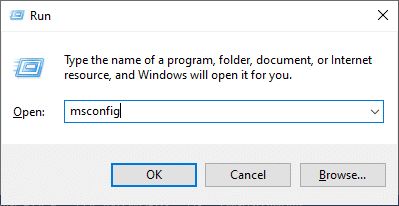
3. να εμφανιστείΔιαμόρφωση συστήματος παράθυρο.Στη συνέχεια, μεταβείτε σε υπηρεσία Αυτί.
4. Επιλέξτε Απόκρυψη όλων των υπηρεσιών της Microsoftτο κουτί δίπλα , Στη συνέχεια κάντε κλικ Απενεργοποίηση όλων κουμπί, όπως επισημαίνεται στο σχήμα.
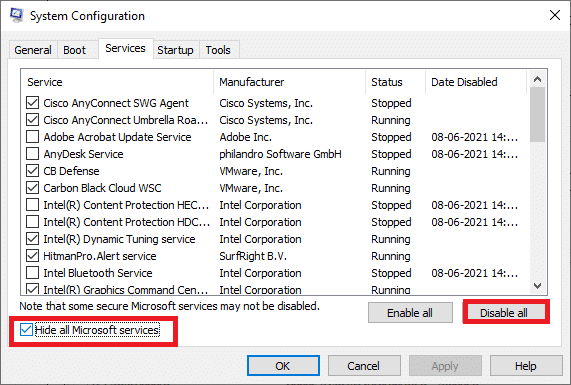
5. Τώρα, μεταβείτε σε Καρτέλα εκκίνησης Και κάντε κλικ Ανοίξτε τη Διαχείριση εργασιώνσύνδεσμο, όπως φαίνεται παρακάτω.
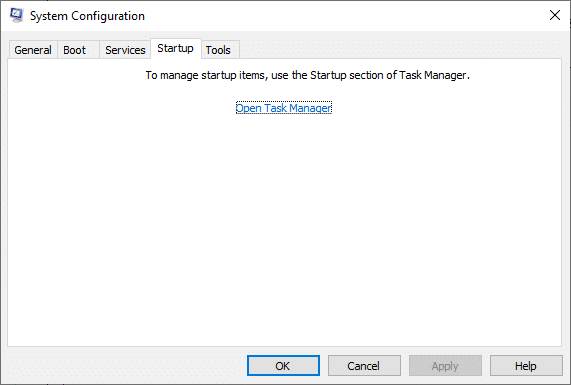
6. Τώρα, θα εμφανιστείΠαράθυρο Task Manager.
7. Στη συνέχεια, επιλέξτε Δεν απαιτείταιξεκίναεργασία και κάντε κλικ στο που εμφανίζεται στην κάτω δεξιά γωνίαΑτομα με ειδικές ανάγκες.
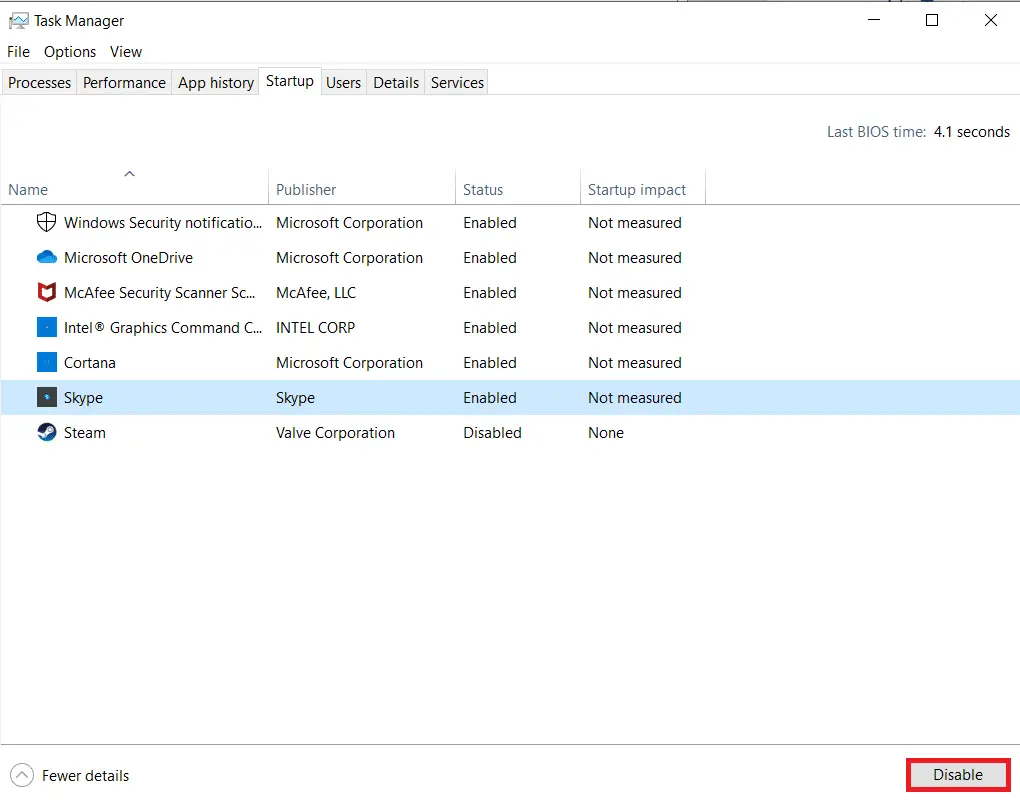
8. Έξοδος Διαχειριστής εργασιών 和 Διαμόρφωση συστήματος παράθυρο.
9. Τέλος, επανεκκινήστε τον υπολογιστή σας.
Μέθοδος 4: Εκτελέστε μια δοκιμή Ping και επαναφέρετε το ipconfig
Αφιερώστε λίγο χρόνο για να αναλύσετε πώς συνδέεται ο υπολογιστής σας με τις ιστοσελίδες που θέλετε να επισκεφτείτε.Μπορείτε να αναλύσετε την απώλεια πακέτων για να προσδιορίσετε εάν έχει δημιουργηθεί απομακρυσμένη σύνδεση με τον αντίστοιχο ιστότοπο.Ακολουθήστε τα παρακάτω βήματα για να εκτελέσετε μια δοκιμή ping και να επαναφέρετε το ipconfig για να διορθώσετε το ERR_EMPTY_RESPONSE των Windows 10.
1. Κάνοντας αναζήτηση στη γραμμή αναζήτησηςΤύποςcmd ξεκινά μεΚατάσταση διαχειριστήΞεκινήστε ένα παράθυρο γραμμής εντολών.
2. Τώρα, μπείτεping google.comκαι πατήστεΕισαγω.
3. Περιμένετε το αποτέλεσμα και σημειώστεΠοσοστό απώλειας.
4. Αναλύστε τα αποτελέσματα.
- 0% απώλεια πακέτων Σημαίνει ότι ο υπολογιστής σας έφτασε με επιτυχία στον απομακρυσμένο διακομιστή και τώρα μπορείτε να έχετε πρόσβαση σε αυτόν χωρίς σφάλματα.
- 100% απώλεια πακέτων είναι ένα κακό σημάδι ότι ο υπολογιστής σας δεν μεταφέρει δεδομένα στον απομακρυσμένο διακομιστή.Σε αυτήν την περίπτωση, ο ένοχος είναι η σύνδεσή σας στο διαδίκτυο ή οποιοσδήποτε αντίστοιχος ιστότοπος.
- Απώλεια πακέτων από 0% έως 100% Υποδεικνύει ασταθή σύνδεση στο Διαδίκτυο μεταξύ του υπολογιστή σας και του απομακρυσμένου διακομιστή.
5. Εάν αντιμετωπίζετε απώλεια πακέτων 100% ή οποιαδήποτε τιμή από 0% έως 100%, μπορείτε να δοκιμάσετε να επαναφέρετε τη σύνδεσή σας στο Διαδίκτυο χρησιμοποιώντας την ακόλουθη εντολή.
ipconfig / flushdns ipconfig / registerdns ipconfig / release ipconfig / ανανέωση netsh winsock επαναφορά
6. Πληκτρολογήστε μία προς μία τις εντολές που αναφέρονται παραπάνω καιμετά από κάθε πάτημα εντολήςΕισαγω .
7. Τέλος, περιμένετε να εκτελεστεί η εντολή καιΚάντε επανεκκίνηση του υπολογιστή σας με Windows.
Μέθοδος 5: Εκτελέστε την Αντιμετώπιση προβλημάτων προσαρμογέα δικτύου
Η εκτέλεση του Εργαλείου αντιμετώπισης προβλημάτων προσαρμογέα δικτύου θα επιλύσει τυχόν αστοχίες στη σύνδεση Ethernet, όχι μόνο για τα Windows 7, αλλά και για τα Windows 7 και 8.1.
1. Πατήστε ταυτόχρονα Πλήκτρο Windows + I ξεκίνα στήνω.
2. Κάντε κλικ Ενημέρωση και ασφάλεια πλακάκι, όπως φαίνεται.

3. Από το αριστερό παράθυρο μεταβείτε στο Αντιμετώπιση προβλημάτων μενού και στο δεξί παράθυρο Βρείτε και διορθώστε άλλα προβλήματα.
4. Επιλέξτε προσαρμογέα δικτύου Αντιμετώπιση προβλημάτων και κάντε κλικ στο επισημασμένο Εκτελέστε το εργαλείο αντιμετώπισης προβλημάτων Κουμπί.
5. Περιμένετε μέχρι το εργαλείο αντιμετώπισης προβλημάτων να εντοπίσει και να διορθώσει το πρόβλημα.Αφού ολοκληρωθεί η διαδικασία, ακολουθήστε οδηγίες επί της οθόνης Σχετικά με ξεκίνα τον υπολογιστή σας.
Μέθοδος 6: Αλλάξτε τη διεύθυνση DNS
Ορισμένοι χρήστες ανέφεραν ότι τα προβλήματα ERR_EMPTY_RESPONSE των Windows 10 θα επιλυθούν αλλάζοντας τη διεύθυνση DNS που παρέχεται από τον πάροχο υπηρεσιών διαδικτύου σας.Μπορείτε να το αντιμετωπίσετε χρησιμοποιώντας διευθύνσεις DNS της Google. Ακολουθούν ορισμένες οδηγίες για την αλλαγή της διεύθυνσης DNS του υπολογιστή σας.
1. Πατήστε κλειδί Windows, Τύπος Πίνακας Ελέγχου Και κάντε κλικ Ανοιξε.
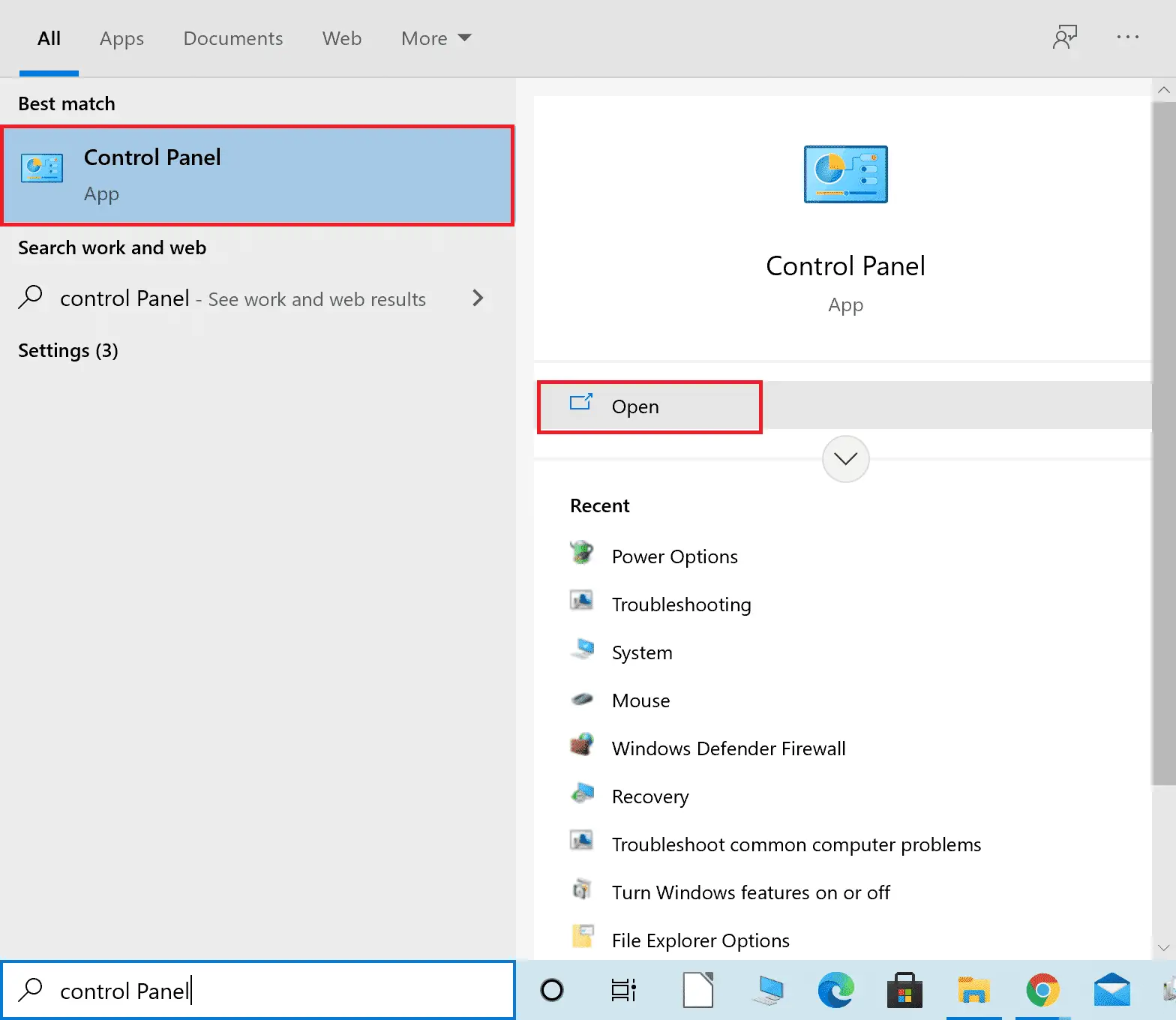
2. Ρυθμίσεις Προβολή κατά: > Μεγάλα εικονίδιακαι από τη λίστα Κάντε κλικ στο Κέντρο δικτύου και κοινής χρήσης.
3. Στη συνέχεια, κάντε κλικ στο αριστερό παράθυρο Αλλάξτε τις ρυθμίσεις του προσαρμογέα Υπερσύνδεσμος.
4. Κάντε δεξί κλικ στην τρέχουσα σύνδεση δικτύου (π.χ. Wi-Fi) και επιλέξτε Γνωρίσματα.
5: μέσα Σε αυτή τη σύνδεση χρησιμοποιούνται τα ακόλουθα στοιχεία: Λίστα, βρείτε και κάντε κλικ Πρωτόκολλο Διαδικτύου Έκδοση 4 (TCP/IPv4).
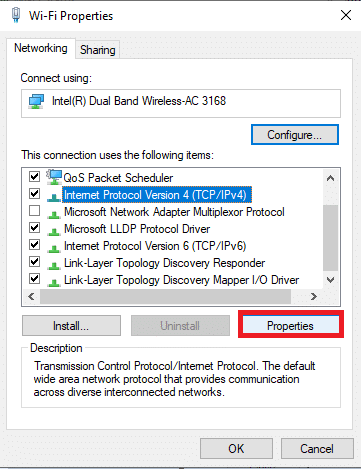
6. Κάντε κλικ Γνωρίσματα κουμπί, όπως φαίνεται παραπάνω.
7. Εδώ, επιλέξτε Χρησιμοποιήστε τις ακόλουθες διευθύνσεις διακομιστή DNS: επιλογές και εισάγετε τα εξής:
- Προτιμώμενος διακομιστής DNS: 8.8.8.8
- Εναλλακτικός διακομιστής DNS: 8.8.4.4
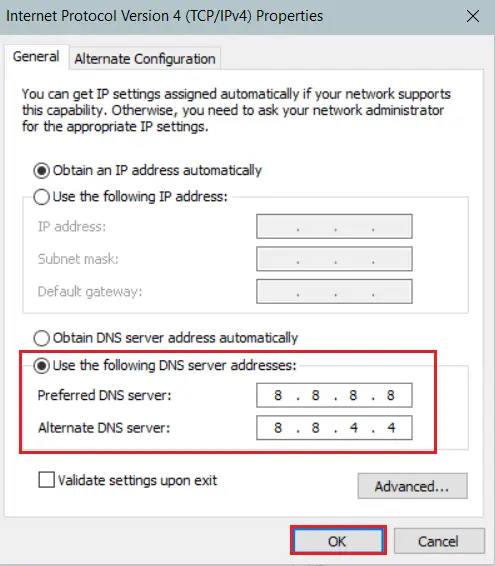
8. Κάντε κλικ ΕντάξειΑποθηκεύστε τις αλλαγές και βγείτε.Ελέγξτε εάν το σφάλμα EMPTY_RESPONSE Windows 10 εξακολουθεί να υπάρχει.
Μέθοδος 7: Ενημερώστε ή επαναφέρετε το πρόγραμμα οδήγησης δικτύου
Εάν τα τρέχοντα προγράμματα οδήγησης στο σύστημά σας δεν είναι συμβατά με τα δεδομένα της Google ή δεν είναι ενημερωμένα, τότε θα αντιμετωπίσετε EMPTY_RESPONSE Windows 10.Επομένως, συνιστάται να ενημερώσετε τη συσκευή και τα προγράμματα οδήγησης για να διορθώσετε ή να αποφύγετε αυτό το σφάλμα EMPTY_RESPONSE των Windows 10.
Επιλογή 1: Ενημερώστε το πρόγραμμα οδήγησης
1. Στο μενού αναζήτησης των Windows 10Τύπος Διαχειριστή της συσκευής.
2. Κάντε διπλό κλικ προσαρμογέα δικτύου Αναπτύξτε το.
3. Κάντε δεξί κλικ στο δικό σας Πρόγραμμα οδήγησης ασύρματου δικτύου (Π.χ Προσαρμογέας ασύρματου δικτύου Qualcomm Atheros QCA9377) και επιλέξτε Ενημέρωση προγράμματος οδήγησης.
4. Στη συνέχεια, κάντε κλικ Αυτόματη αναζήτηση προγράμματος οδήγησης για αυτόματη λήψη και εγκατάσταση του καλύτερου διαθέσιμου προγράμματος οδήγησης.
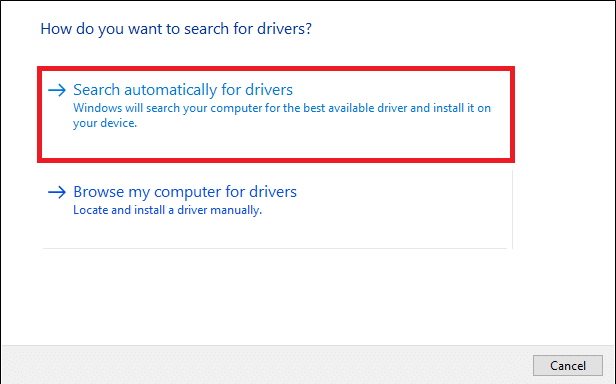
5Α.Τώρα, εάν το πρόγραμμα οδήγησης δεν ενημερωθεί, το πρόγραμμα οδήγησης θα ενημερωθεί και θα εγκατασταθεί στην πιο πρόσφατη έκδοση.
5Β.Εάν βρίσκονται ήδη στη φάση ενημέρωσης, εμφανίζεται το μήνυμα: Το καλύτερο πρόγραμμα οδήγησης για τη συσκευή σας έχει εγκατασταθεί .
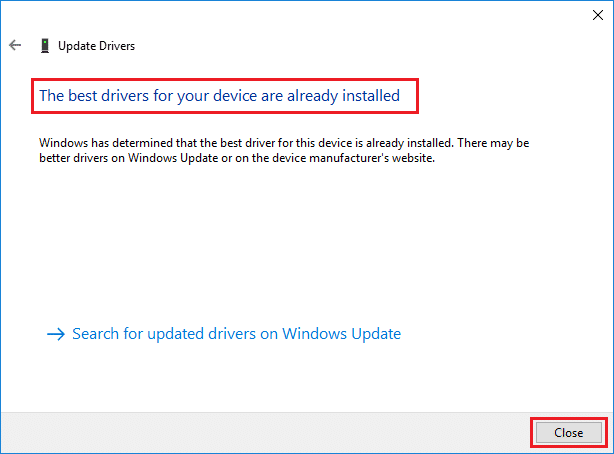
6. Κάντε κλικ κλείσιμο κουμπί για έξοδο από το παράθυρο και Κάντε επανεκκίνηση του υπολογιστή σας.
Επιλογή 2: Επαναφορά της ενημέρωσης του προγράμματος οδήγησης
1. Μπείτε όπως πρινΔιαχείριση Συσκευών > Προσαρμογείς δικτύου .
2. Κάντε δεξί κλικ Πρόγραμμα οδήγησης Wi-Fi (Π.χ Intel (R) διπλής ζώνης Wireless-AC 3168) και επιλέξτε Γνωρίσματα, όπως δείχνει η εικόνα.
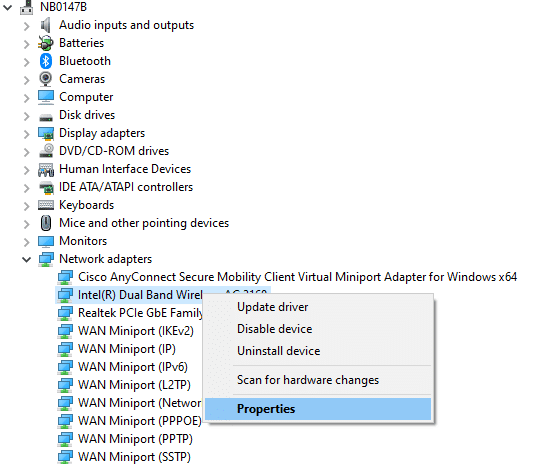
3. Εναλλαγή σε καρτέλα προγράμματος οδήγησης Και επιλέξτε Γυρίστε πίσω τον οδηγό, όπως τονίζεται.
Σημείωση: αν" rollback driveΗ επιλογή r" είναι γκρι, σημαίνει ότι ο υπολογιστής σας δεν είχε προεγκατεστημένα αρχεία προγραμμάτων οδήγησης ή δεν έχει ενημερωθεί ποτέ.
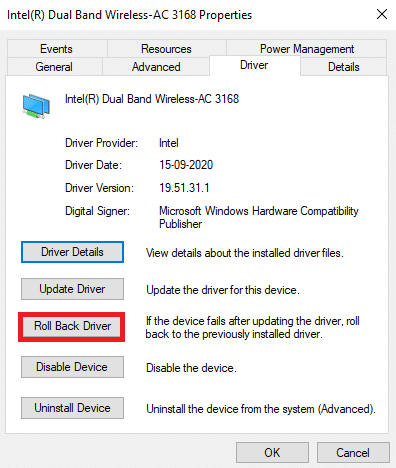
4. Σας παρέχει Ο λόγος για τον οποίο θέλετε να επιστρέψετε; σε Επαναφορά πακέτου προγράμματος οδήγησης.Στη συνέχεια, κάντε κλικ Ναι,Οπως φαίνεται παρακάτω.
5. Στη συνέχεια, κάντε κλικ Εντάξει για την εφαρμογή αυτής της αλλαγής.Επιτέλους, Κάντε επανεκκίνηση του υπολογιστή σας.
Μέθοδος 8: Εγκαταστήστε ξανά το πρόγραμμα οδήγησης δικτύου
Εάν η ενημέρωση του προγράμματος οδήγησης δεν διορθώσει το ERR_EMPTY_RESPONSE των Windows 10, μπορείτε να απεγκαταστήσετε το πρόγραμμα οδήγησης και να το εγκαταστήσετε ξανά.Στη συνέχεια, ακολουθήστε τα βήματα που αναφέρονται παρακάτω για να το πετύχετε.
1. Χρησιμοποιήστε τα παραπάνω βήματαξεκίνα Διαχειριστή της συσκευής .
2. Κάντε διπλό κλικ για ανάπτυξηπροσαρμογέας δικτύου.
3. Τώρα, κάντε δεξί κλικπροσαρμογέα δικτύουΚαι επιλέξτε Απεγκατάσταση συσκευής,Οπως φαίνεται παρακάτω.
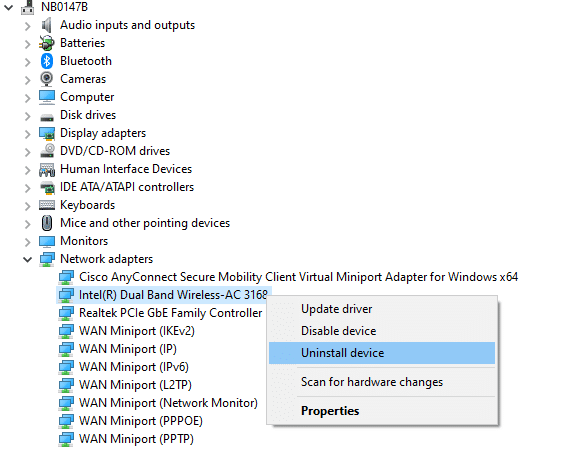
4. Ένα προειδοποιητικό μήνυμα θα εμφανιστεί τώρα στην οθόνη.Επιλέξτε ωςΔιαγράψτε το λογισμικό προγράμματος οδήγησης για αυτήν τη συσκευή και κάντε κλικαπεγκατάστασηπροτροπή επιβεβαίωσης.
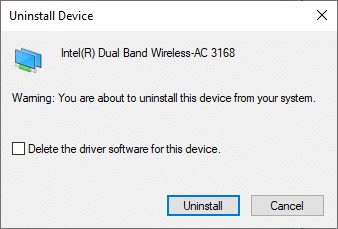
5. Τώρα, επισκεφθείτεΙστοσελίδα του κατασκευαστή (Π.χ Intel) για μη αυτόματη λήψη του προγράμματος οδήγησης.

7. Μετά τη λήψη, κάντε διπλό κλικ κατεβασμένο αρχείο Και ακολουθήστε τις οδηγίες στην οθόνη για να το εγκαταστήσετε.
Διαβάστε επίσης: Διορθώστε το σφάλμα εγκατάστασης του Windows Update 0x8007012a
Μέθοδος 9: Απενεργοποίηση VPN και διακομιστών μεσολάβησης
Εάν η σύνδεσή σας στο Διαδίκτυο σας εμποδίζει να αποκτήσετε πρόσβαση στο πρόγραμμα-πελάτη Google, μπορείτε να δοκιμάσετε μια διαφορετική σύνδεση ή να απενεργοποιήσετε το VPN/διακομιστή μεσολάβησης.Στη συνέχεια, ακολουθήστε τα βήματα για να κάνετε το ίδιο για να διορθώσετε το ERR_EMPTY_RESPONSE των Windows 10.
Βήμα I: Απενεργοποιήστε το VPN
1. Πατήστε κλειδί Windows, πληκτρολογήστε στη γραμμή αναζήτησης των Windows Ρυθμίσεις VPN , Στη συνέχεια κάντε κλικ Ανοιξε.
2. 在 στήνω παράθυρο, επιλέξτε συνδεδεμένο VPN (Π.χ vpn2).
3. Κάντε κλικ Αποσυνδέω Κουμπί.
4. Τώρα, κλείσιμοπροχωρημένες επιλογές 下 Κάτω Επιλογές VPNΟ διακόπτης εναλλαγής:
- Να επιτρέπεται η χρήση VPN μέσω μετρημένων δικτύων
- Να επιτρέπεται το VPN κατά την περιαγωγή
Βήμα XNUMX: Απενεργοποιήστε τον διακομιστή μεσολάβησης
1. Πατήστε ταυτόχρονα Πλήκτρο Windows + I Ανοιξε στήνω.
2. Στη συνέχεια, ανοίξτε το, κάντε κλικ Δίκτυο και διαδίκτυο στήνω.
3. Πηγαίνετε στο Στο αριστερό παράθυροΚαρτέλα διακομιστή μεσολάβησης.
4. ΚλείσιμοΧρησιμοποιήστε διακομιστή μεσολάβησης Επιλογές.
Μέθοδος 10: Απενεργοποιήστε το IPV6
Αν και το IPv6 προσθέτει ορισμένα πλεονεκτήματα έναντι του IPv4, έχει επίσης ορισμένους περιορισμούς.Ωστόσο, εάν το σύστημά σας δεν είναι συμβατό με το πρωτόκολλο IPv6, τότε θα αντιμετωπίσετε το σφάλμα EMPTY_RESPONSE στα Windows 10.Επομένως, συνιστάται να ακολουθήσετε τις παρακάτω οδηγίες για να απενεργοποιήσετε το IPv6 για να διορθώσετε το ERR_EMPTY_RESPONSE των Windows 10.
Σημείωση:Τα βήματα για μια σύνδεση Wi-Fi παρουσιάζονται εδώ.Εάν χρησιμοποιείτε σύνδεση Ethernet, επιλέξτε τις ρυθμίσεις ανάλογα.
1. Κάντε δεξί κλικ στο δίσκο συστήματοςΕικονίδιο δικτύουΚαι επιλέξτεΑνοίξτε τις Ρυθμίσεις Δικτύου και Διαδικτύου.
2. Κάντε κλικΑλλαγή επιλογών προσαρμογέα.
3. Τώρα, κάντε δεξί κλικΕνεργός προσαρμογέας δικτύου, Στη συνέχεια κάντε κλικΓνωρίσματα, όπως δείχνει η εικόνα.
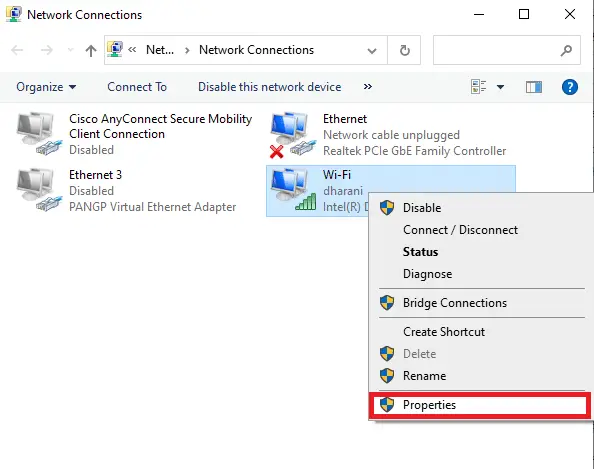
4.θα εμφανιστείΠαράθυρο ιδιοτήτων Wi-Fi.Εδώ, καταργήστε την επιλογήΠρωτόκολλο Διαδικτύου Έκδοση 6 (TCP/IPv6)Επιλογές.
5. Τέλος, κάντε κλικOKαποθήκευση αλλαγών καιΕπανεκκίνησητον υπολογιστή σας.
Μέθοδος 11: Απενεργοποιήστε πολλούς προσαρμογείς δικτύου
Εάν χρησιμοποιείτε πολλές συνδέσεις δικτύου, κάντε τα εξής για να απενεργοποιήσετε άλλες συνδέσεις.
1.σύμφωνα με την προηγούμενη μέθοδοβήμα1-2Ανοίξτε τις Ρυθμίσεις Δικτύου και Διαδικτύου > Αλλαγή επιλογών προσαρμογέα.
2. Κάντε δεξί κλικπροσαρμογέα δικτύου, στη συνέχεια για όλες τις άλλες συνδέσεις επιλέξτεΚαθιστώ ανίκανοεπιλογές, εκτός από τη σύνδεση που χρησιμοποιείτε αυτήν τη στιγμή.
Μέθοδος 12: Καταργήστε τον τομέα από το αρχείο κεντρικών υπολογιστών (εάν υπάρχει)
Εάν υπάρχει μια κατεστραμμένη καταχώριση στο αρχείο κεντρικών υπολογιστών, τότε αντιμετωπίζετε πρόβλημα ERR_EMPTY_RESPONSE των Windows 10.Για να το διορθώσετε, ακολουθήστε τις παρακάτω οδηγίες για να καταργήσετε την ενότητα Chrome με το όνομα τομέα από το αρχείο κεντρικών υπολογιστών.
1. Πατήστε ταυτόχροναWindows + Eκλειδί για άνοιγμαΕξερεύνηση των Windows.
2. Τώρα, μεταβείτε σεθέακαρτέλα και ελέγξτε το επισημασμένοκρυμμένα αντικείμεναπλαίσιο.
3. Τώρα, αντιγράψτε το C:\Windows\System32\drivers\etc αντιγραφή και επικόλλησηστο παράθυρο πλοήγησης.
4. Κάντε δεξί κλικΠλήθοςαρχείο και επιλέξτεανοιχτό δρόμοΕπιλογές.
5. Εδώ, επιλέξτε από τη λίστασημειωματάριοεπιλογές και, στη συνέχεια, κάντε κλικΕντάξει.
Το αρχείο hosts θα ανοίξει στο Σημειωματάριο όπως φαίνεται παρακάτω.
7. Κάντε κλικΠλήκτρα Ctrl + FΑνοιξε"εύρημα"παράθυρο.Εδώ, στο "Βρες τι"πληκτρολογήστε στην καρτέλαόνομα τομέα(π.χ. Wikipedia),Στη συνέχεια κάντε κλικ στο "βρες το επόμενο"κουμπί, όπως φαίνεται παρακάτω.
8Α.Αν δεν λάβετε αποτελέσματα αναζήτησης, σημαίνειστον υπολογιστή σαςΔεν υπάρχουν κατεστραμμένα αρχεία τομέα.
8Β.αν βρεις#τομέαενότητα, κάντε κλικ σε αυτό και τοποθετήστε τοΔιαγραφή.Κάνοντας κλικ ταυτόχροναCtrl + Sκλειδί για αποθήκευση του αρχείου και έξοδο.
Μέθοδος 13: Στη λίστα επιτρεπόμενων το URL ή απενεργοποιήστε προσωρινά το λογισμικό προστασίας από ιούς (αν υπάρχει)
Μερικές φορές, το πρόγραμμα προστασίας από ιούς μπορεί να σας αποκλείσει από την επίσκεψη οποιουδήποτε συγκεκριμένου ιστότοπου λόγω ζητημάτων ασφαλείας.Σε αυτήν την περίπτωση, ακολουθήστε τις παρακάτω οδηγίες για να προσθέσετε τη διεύθυνση URL στη λίστα επιτρεπόμενων ή να απενεργοποιήσετε προσωρινά το πρόγραμμα.Πάρτε το Avast ως παράδειγμα εδώ.Ακολουθήστε αυτά τα βήματα σύμφωνα με το πρόγραμμα προστασίας από ιούς.
Σημείωση: εδώ μεAvast Δωρεάν Antivirus Για παράδειγμα.Μπορείτε να εκτελέσετε αυτά τα βήματα σύμφωνα με την εφαρμογή προστασίας από ιούς.
Επιλογή 1: Λίστα επιτρεπόμενων διευθύνσεων URL ιστότοπου
Εάν δεν θέλετε η Avast να αποκλείει κάποιον συγκεκριμένο ιστότοπο, μπορείτε επίσης να ακολουθήσετε τα παρακάτω βήματα για να επιτρέψετε στη λίστα διευθύνσεων URL και να διορθώσετε το σφάλμα ERR_EMPTY_RESPONSE των Windows 10.
1. Πλοηγηθείτε στο Μενού αναζήτησης, Τύπος φέρμα Και κάντε κλικ Ανοικτό, όπως δείχνει η εικόνα.
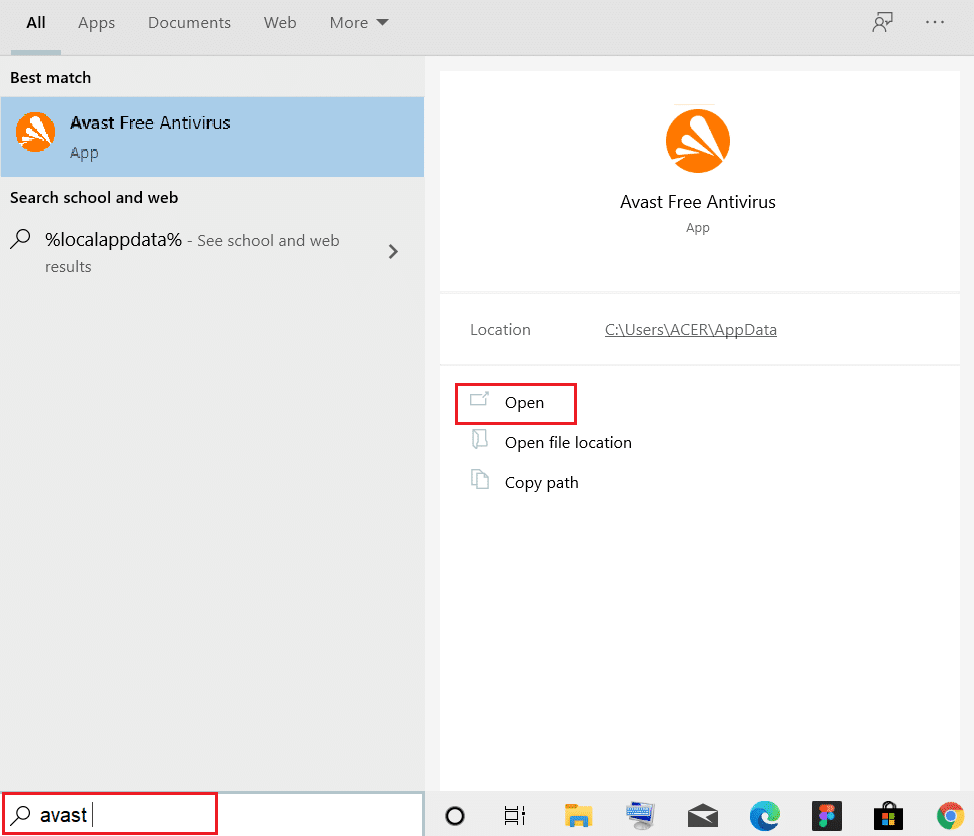
2. Κάντε κλικ στην επάνω δεξιά γωνία μενού Επιλογές.

3. Στη συνέχεια, από την αναπτυσσόμενη λίσταΚάντε κλικ στο στημένο .
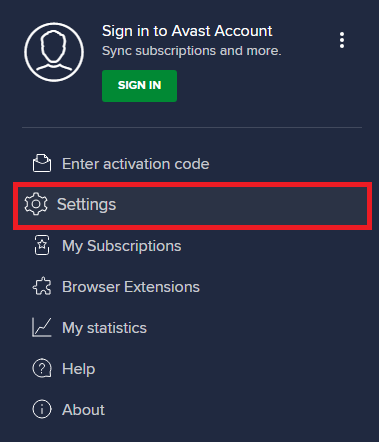
4. 在 Στην καρτέλα Γενικά, Εναλλαγή σε εξαιρέσεις καρτέλα και κάντε κλικ ΠΡΟΣΘΗΚΗ ΕΞΑΙΡΕΣΗΣ για προχωρημένους ,Οπως φαίνεται παρακάτω.
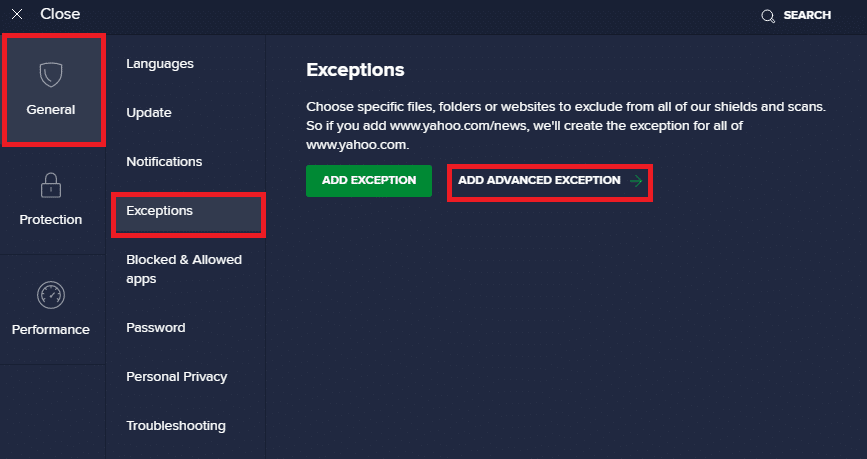
5. Τώρα, στο νέο παράθυρο, κάντε κλικ Ιστότοπος/Τομέας ,Ως εξής.
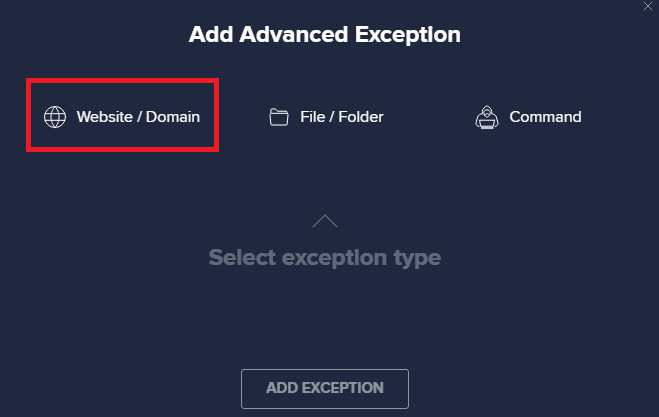
6. Τώρα, επικολλήστε τη διεύθυνση URL Πληκτρολογήστε τη διαδρομή url ενότητα παρακάτω.Στη συνέχεια, κάντε κλικ προσθήκη εξαίρεσης Επιλογές.εικόνα αναφοράς.
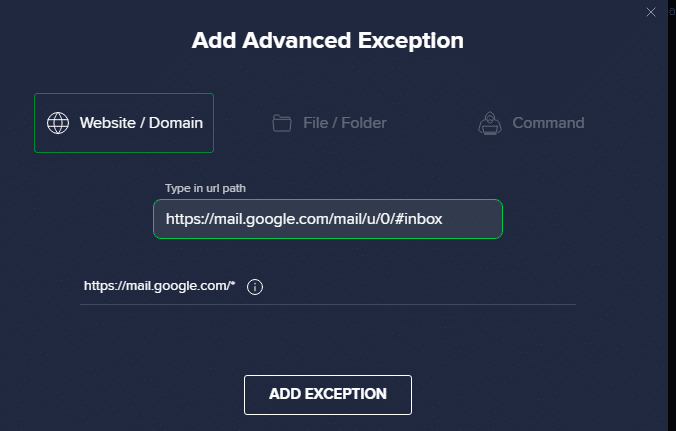
7. Εάν θέλετε να καταργήσετε τη διεύθυνση URL από τη λίστα επιτρεπόμενων του Avast, μεταβείτε στο Ρυθμίσεις > Γενικά > Εξαιρέσεις μενού και μετά κάντε κλικ εικονίδιο κάδου απορριμμάτων ,Οπως φαίνεται παρακάτω.
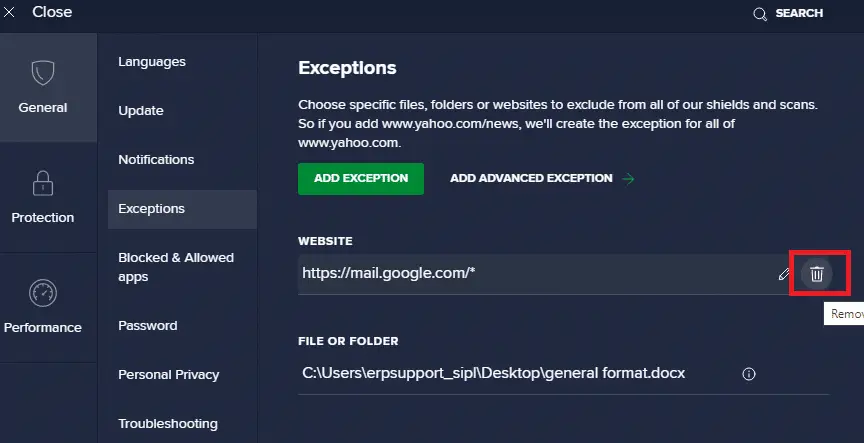
Επιλογή 2: Απενεργοποιήστε προσωρινά το λογισμικό προστασίας από ιούς
Εάν δεν επιλύσατε το πρόβλημα ERR_EMPTY_RESPONSE των Windows 10 προσθέτοντας μια εξαίρεση για τη διεύθυνση URL στο πρόγραμμα προστασίας από ιούς, μπορείτε να ακολουθήσετε τα παρακάτω βήματα για να τα απενεργοποιήσετε.
1. Μεταβείτε στο εικονίδιο Antivirus στη γραμμή εργασιών και Κάντε δεξί κλικ το.
![]()
2. Τώρα, επιλέξτε Έλεγχος ασπίδων Avast επιλογή, μπορείτε να απενεργοποιήσετε προσωρινά το Avast χρησιμοποιώντας:
- Απενεργοποιήστε για 10 λεπτά
- Απενεργοποιήστε για 1 ώρα
- Απενεργοποιήστε μέχρι να γίνει επανεκκίνηση του υπολογιστή
- μόνιμα ανάπηρος
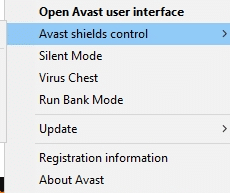
3. Επιλέξτε επιλογές ανάλογα με την άνεσή σας και επιβεβαιώστε τα μηνύματα που εμφανίζονται στην οθόνη.
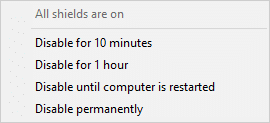
4. Τώρα, επιστρέψτε στο κύριο παράθυρο.Εδώ έχετε κλείσει όλες τις ασπίδες του Avast.Για να ενεργοποιήσετε τη ρύθμιση, κάντε κλικ ΑΝΑΒΩ.
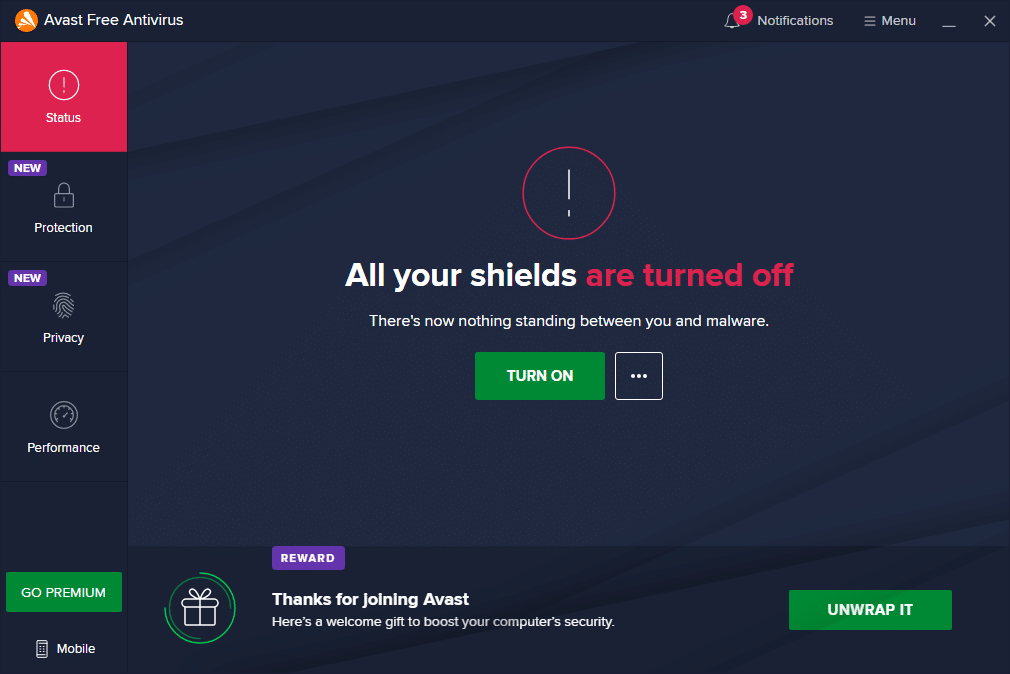
Ελέγξτε αν έχετε διορθώσει αυτό το σφάλμα EMPTY_RESPONSE των Windows 10.
Μέθοδος 14: Εκτελέστε μια σάρωση κακόβουλου λογισμικού
Όταν οποιοσδήποτε ιός ή κακόβουλο λογισμικό χρησιμοποιεί τα τοπικά αρχεία συστήματος του κεντρικού υπολογιστή, τα ενσωματωμένα προγράμματα προστασίας των Windows μερικές φορές αποτυγχάνουν να αναγνωρίσουν την απειλή.Λίγα προγράμματα κατά του κακόβουλου λογισμικού σαρώνουν και προστατεύουν το σύστημά σας από κακόβουλο λογισμικό.Επομένως, για να αποφύγετε προβλήματα EMPTY_RESPONSE των Windows 10, εκτελέστε μια σάρωση προστασίας από ιούς στο σύστημά σας και ελέγξτε εάν το πρόβλημα έχει επιλυθεί.
1. Πατήστε ταυτόχροναΠλήκτρο Windows + I ξεκίνα στήνω.
2. Εδώ, κάντε κλικ Ενημέρωση και ασφάλεια ρυθμίσεις όπως φαίνεται.

3. Πηγαίνετε στο Στο αριστερό παράθυροΑσφάλεια των Windows.
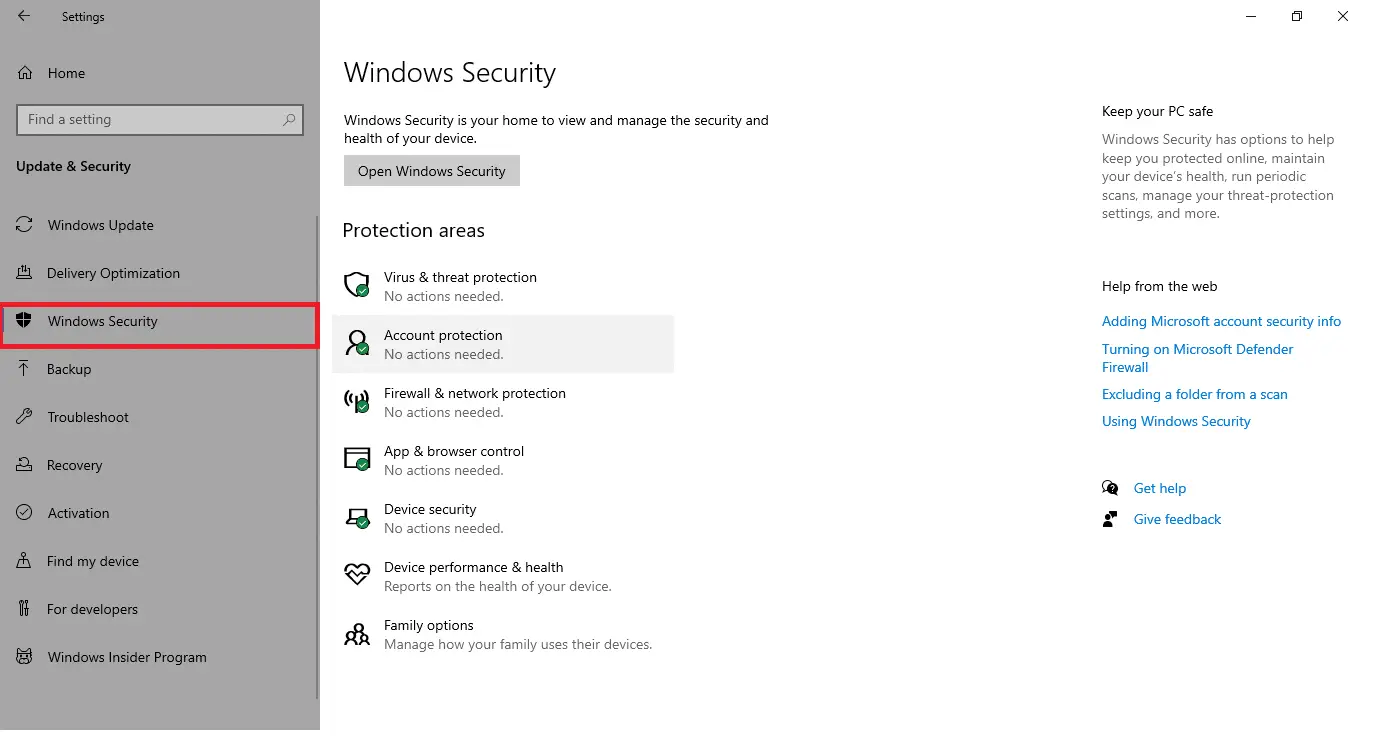
4. Κάντε κλικ στο δεξιό τμήμα του παραθύρου Προστασία από ιούς και απειλές Επιλογές.
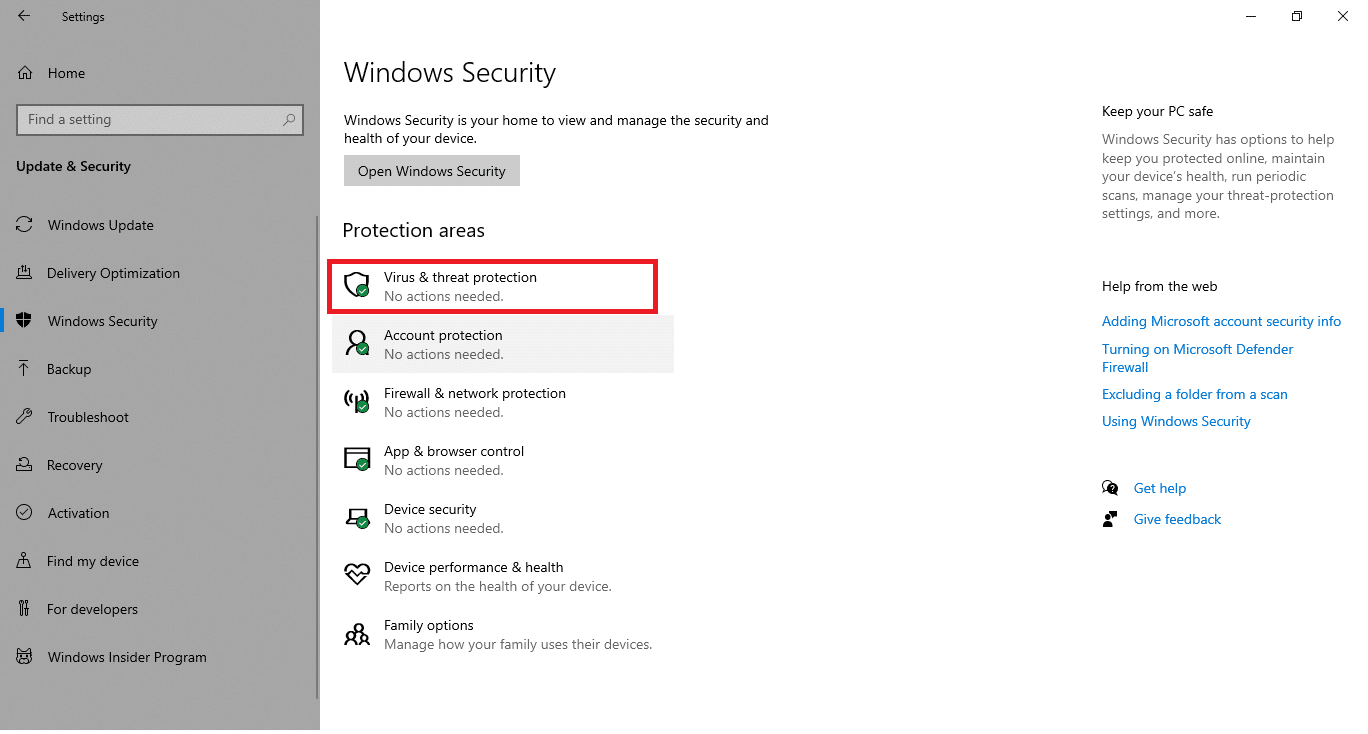
5. Κάντε κλικ Γρήγορη σάρωση κουμπί για αναζήτηση κακόβουλου λογισμικού.
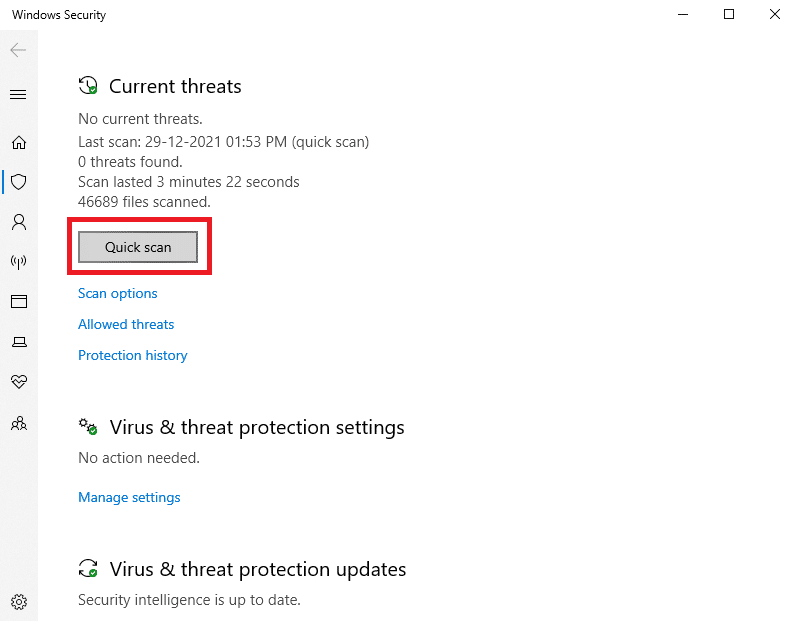
6Α.Αφού ολοκληρωθεί η σάρωση, θα εμφανιστούν όλες οι απειλές.Κάντε κλικ στο τρέχουσες απειλέςκάτωξεκίνα .
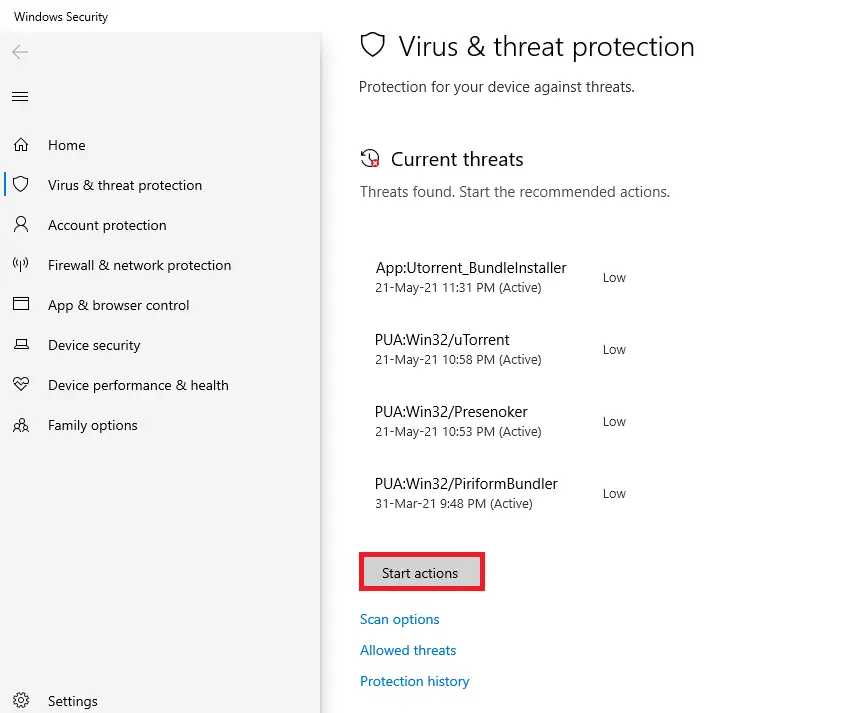
6Β.Εάν δεν υπάρχουν απειλές στη συσκευή σας, η συσκευή θα εμφανιστεί Καμία τρέχουσα απειλή τρομάζω.
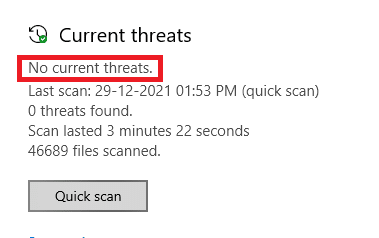
Μέθοδος 15: Ενημερώστε τα Windows
Ακολουθήστε τα παρακάτω βήματα για να ενημερώσετε το λειτουργικό σύστημα Windows για να διορθώσετε το πρόβλημα EMPTY_RESPONSE των Windows 10:
1. Πατήστε ταυτόχρονα Πλήκτρο Windows + I ξεκίνα στήνω.
2. Κάντε κλικ Ενημέρωση και ασφάλεια πλακάκι, όπως φαίνεται.

3. 在 Ενημερωμένη έκδοση για Windows καρτέλα, κάντε κλικ Ελεγχος για ενημερώσεις Κουμπί.
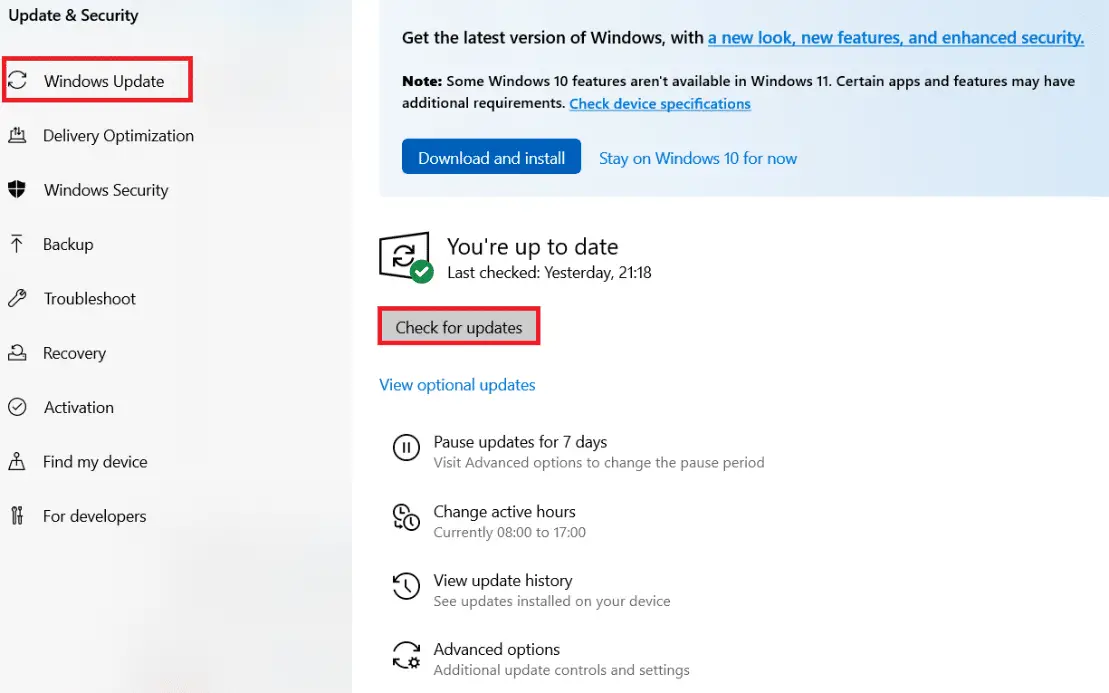
4Α.Εάν είναι διαθέσιμη μια νέα ενημέρωση, κάντε κλικ εγκατάσταση τώρα Και ακολουθήστε τις οδηγίες για ενημέρωση.
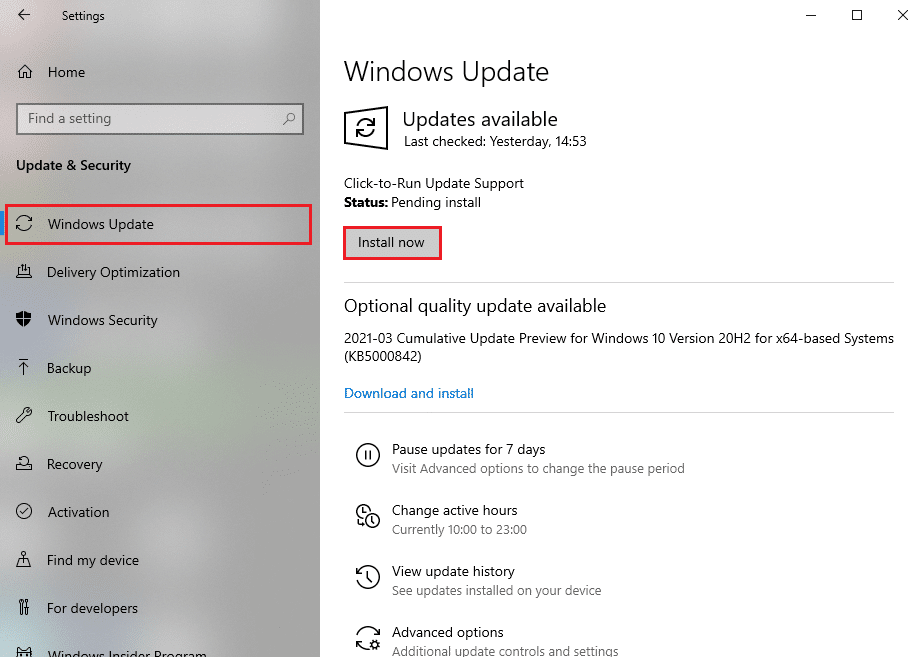
4Β.Διαφορετικά, εάν τα Windows είναι ενημερωμένα, θα εμφανιστεί είσαι ενημερωμένος Νέα.
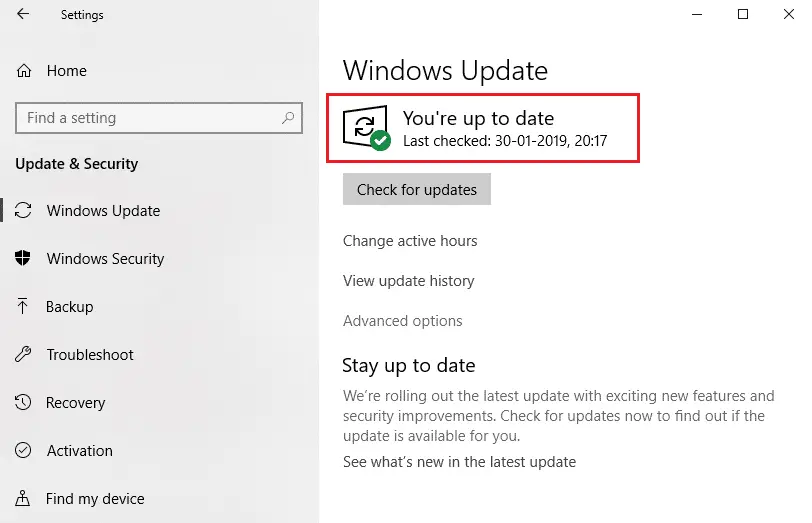
Ελπίζουμε ότι αυτός ο οδηγός ήταν χρήσιμος για εσάς.

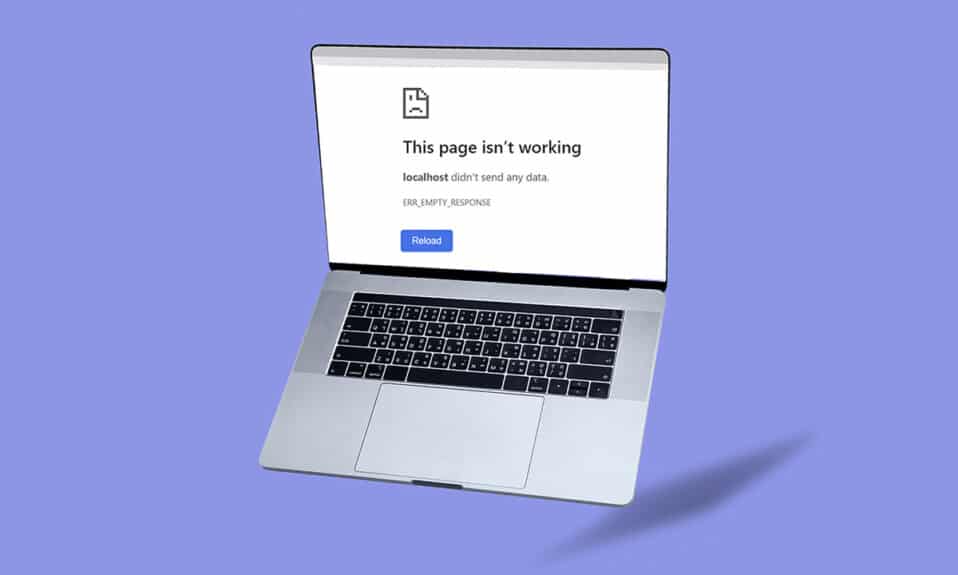
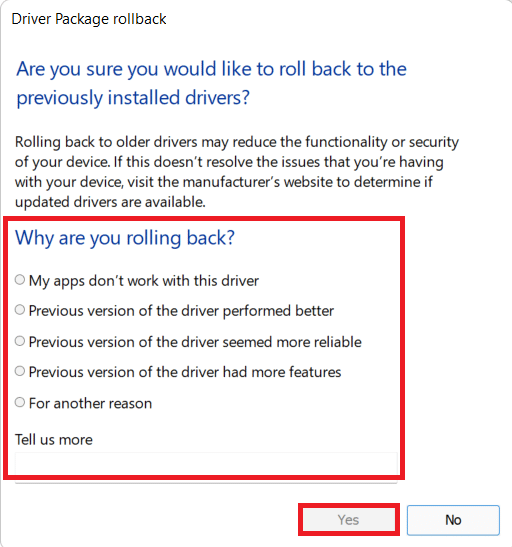



![Διορθώστε ότι η σύνδεσή σας διακόπηκε [Windows 10] Διορθώστε ότι η σύνδεσή σας διακόπηκε [Windows 10]](https://oktechmasters.org/wp-content/uploads/2022/02/29522-Fix-Your-connection-was-interrupted-in-Windows-10-150x150.jpg)
![[Διορθώθηκε] Το Microsoft Store δεν μπορεί να κατεβάσει εφαρμογές και παιχνίδια](https://oktechmasters.org/wp-content/uploads/2022/03/30606-Fix-Cant-Download-from-Microsoft-Store.jpg)
![[Διορθώθηκε] Το Microsoft Store δεν μπορεί να πραγματοποιήσει λήψη και εγκατάσταση εφαρμογών](https://oktechmasters.org/wp-content/uploads/2022/03/30555-Fix-Microsoft-Store-Not-Installing-Apps.jpg)
